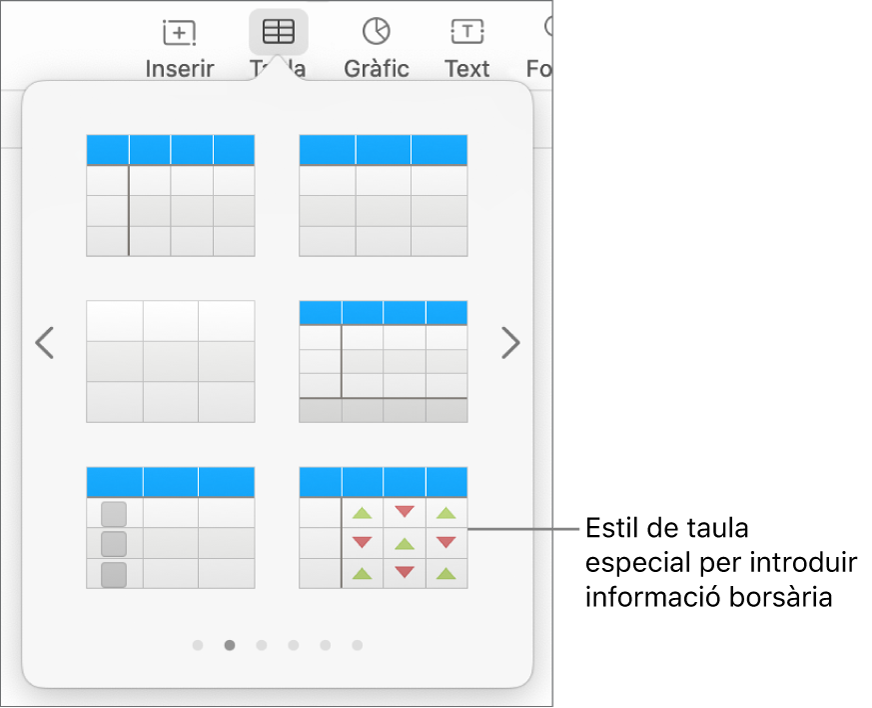Afegir informació borsària al Numbers del Mac
Si tens connexió a internet, pots afegir a qualsevol taula informació borsària corresponent al tancament del dia de cotització anterior. Per simplificar la introducció d’informació borsària, pots utilitzar una plantilla especial per a cotitzacions o un estil predissenyat de taula d’accions que s’inclouen al Numbers.
Afegir informació borsària a una cel·la de taula
Per introduir informació borsària a una cel·la de taula, has d’estar connectat a internet.
Fes clic a la cel·la en què vols afegir informació borsària.
Fes clic a
 a la barra d’eines i selecciona “Cotització borsària”.
a la barra d’eines i selecciona “Cotització borsària”.Nota: Si “Cotització borsària” està atenuat, pot ser que no hi hagi connexió a internet disponible. Comprova la connexió.
Fes clic a una acció de la llista o, per buscar una acció, escriu el nom de l’empresa o el símbol de l’acció al camp de cerca.
Quan aparegui la informació de l’acció, fes clic al menú desplegable Atribut, selecciona un atribut d’acció i fes clic a fora del diàleg.

Per veure i editar la cotització borsària com a funció, fes clic a “Editar com a fórmula”, introdueix els arguments de funció i llavors fes clic a
 .
.
Consell: També pots afegir informació borsària del tancament del mercat anterior introduint la funció ACCIÓ en una cel·la. Consulta Inserir una funció. Per obtenir informació sobre la funció BORSA, obre el navegador de funcions, fes clic a Finances i, tot seguit, fes clic al botó Informació que hi ha al costat de BORSA (pot ser que hagis de lliscar cap avall per veure’l).
Afegir informació borsària a taules predissenyades
Has d’estar connectat a internet per introduir informació borsària a la plantilla “Les meves accions” o a les taules amb l’estil predissenyat de taula d’accions.
A la plantilla “Les meves accions”: obre la plantilla des del selector de plantilles i fes clic a la taula, prop de la part inferior del full. Fes clic a
 a l’angle inferior esquerre de la taula per afegir una fila i introdueix el símbol d’una acció (per exemple, AAPL) a la columna A per omplir altres cel·les de la fila amb la informació sobre aquesta acció.
a l’angle inferior esquerre de la taula per afegir una fila i introdueix el símbol d’una acció (per exemple, AAPL) a la columna A per omplir altres cel·les de la fila amb la informació sobre aquesta acció.En una taula amb l’estil d’acció: per afegir una taula d’accions a un full, fes clic a
 a la barra d’eines i després fes clic a l’estil de taula d’accions (es mostra a sota).
a la barra d’eines i després fes clic a l’estil de taula d’accions (es mostra a sota).Introdueix un símbol d’acció (per exemple, AAPL) a la columna A. Les altres cel·les de la fila s’ompliran amb la informació sobre aquesta acció.